Si vous utilisez OpenElec ou OSMC, il est facile d’ajouter des vidéo depuis les partages réseaux. Problème cela sera copié vers la carte SD. Le mieux est donc de tout stocker dans un disque dur externe branché en USB (il peut être formaté en NTFS, il sera reconnu par défaut tout de même sur un raspberry pi). Problème, les périphériques amovible ne peuvent pas être scannés par KODI pour être ajoutés à la médiathèque ce qui permet de bénéficier de l’interface avec les affiches et les résumés. Vous ne pourrez y accéder qu’en mode fichier. Pour cela, il suffit de faire Menu > vidéo > fichier > ajouter une source > parcourir > Racine > Media > vous voyez ici votre disque dur externe ou votre clé USB.
Alors comme faire pour obliger Kodi à scanner le disque dur?
Il faut mettre les mains dans le cambouis mais rien de méchant cela prend deux minutes.
La solution la plus simple est de créer un lien symbolique ou l’autre alternative est de modifier le fstab pour créer un point de montage vers votre disque dur.
Nous allons voir la plus simple, créer un lien symbolique sur le répertoire vidéo par défaut pour qu’il redirige vers le disque externe.
L’emplacement par défaut est dans: /storage/videos
Première chose à faire télécharger putty et se connecter en SSH pour avoir l’accès à la console Linux que va nous permettre de taper quelques lignes de commandes (rentrer l’IP ou le hostname du Raspberry Pi)
par défaut les identifiants sous Open Elec sont les suivant:
– login: root
– mot de passe: openelec
Faire un df -h pour voir les FS montés. Vous devez normalement voir votre disque dur externe.
Noter le nom du point de montage (colonne Mounted on). Dans mon exemple, mon disque dur externe se nomme DDext et est monté dans /var/media
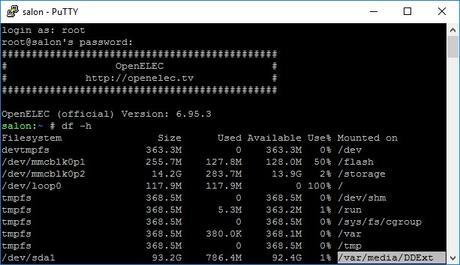
Rendez vous maintenant dans le répertoire vidéo:
cd /storage/videos
Créer le lien symbolique vers votre disque dur / le répertoire contenant vos films/séries TV (dans mon cas dossier nommé video)
Puis faire un ls (pour lister le contenu du répertoire, vou devriez voir la redirection comme si dessous)
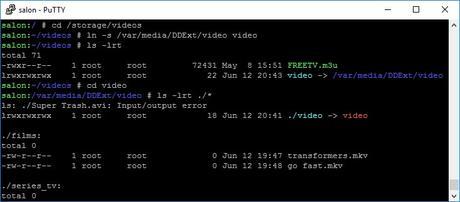
Vous pouvez maintenant retourner sur KODI faire l’ajout d’une nouvelle source vidéo.
Menu > vidéo > fichier > ajouter une source > parcourir > Dossier Personnel > vidéos > OK
Une fois sélectionné, vous devriez avoir le chemin /storage/vidéos/ qui s’affiche.
Sur l’écran suivant, n’oubliez pas de faire paramètre pour configurer le type de scrapper films / série TV et la langue Fr pour récupérer les info en Français.
Accepter à la fin que la médiathèque soit rafraîchie pour que les info soit téléchargées (il faut que le câble réseau soit branché à la BOX ou que vous ayez configurez le wifi avant). Si ce n’est pas déjà fait, à n’importe quel moment, vous pouvez rafraîchir le contenu en tapant sur la touche M du clavier sur la source de votre choix (ou plusieurs fois flèche gauche pour déployer le menu latérale)

